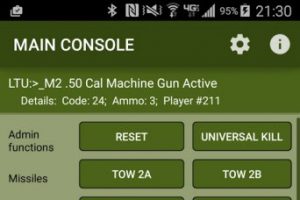Kuinka nollata Windows 10 -tietokoneesi
- Siirry kohtaan Asetukset.
- Valitse "Päivitys ja suojaus"
- Napsauta vasemmassa ruudussa Palautus.
- Napsauta Aloita kohdasta Palauta tämä tietokone.
- Napsauta joko "Säilytä tiedostoni" tai "Poista kaikki" sen mukaan, haluatko säilyttää tiedostosi ennallaan.
Näin voit nollata tietokoneesi Windows 10:ssä.
- Siirry kohtaan Asetukset.
- Valitse "Päivitys ja suojaus"
- Napsauta vasemmassa ruudussa Palautus.
- Napsauta Aloita kohdasta Palauta tämä tietokone.
- Napsauta joko "Säilytä tiedostoni" tai "Poista kaikki" sen mukaan, haluatko säilyttää tiedostosi ennallaan.
Nollaa tai asenna Windows 10 uudelleen
- Valitse Käynnistä-painike ja valitse sitten Asetukset > Päivitys ja suojaus > Palautus.
- Käynnistä tietokoneesi uudelleen päästäksesi kirjautumisnäyttöön ja pidä sitten Shift-näppäintä painettuna, kun valitset virtakuvakkeen > Käynnistä uudelleen näytön oikeassa alakulmassa.
- Voit myös käyttää asennusmediaa tietokoneen nollaamiseen.
Avaa Ohjauspaneeli > Kieli. Valitse oletuskieli. Jos olet ottanut käyttöön useita kieliä, siirrä toinen kieli luettelon alkuun, jotta se on ensisijainen kieli – ja siirrä sitten olemassa oleva ensisijainen kieli takaisin luettelon alkuun. Tämä nollaa näppäimistön.
Kuinka palautan tietokoneeni tehdasasetuksiin?
Tietokoneen nollaaminen
- Pyyhkäise sisäänpäin näytön oikeasta reunasta, napauta Asetukset ja napauta sitten Muuta tietokoneen asetuksia.
- Napauta tai napsauta Päivitä ja palautus ja napauta tai napsauta sitten Palautus.
- Valitse Poista kaikki ja asenna Windows uudelleen -kohdassa Aloita.
- Noudata näyttöön tulevia ohjeita.
Kuinka kauan tehdasasetusten palauttaminen Windows 10:ssä kestää?
Poista vain tiedostoni -vaihtoehto kestää noin kaksi tuntia, kun taas Fully Clean The Drive -vaihtoehto voi kestää jopa neljä tuntia. Tietenkin kilometrimääräsi voi vaihdella.
Kuinka pyyhit tietokoneen puhtaaksi myydäksesi sen?
Nollaa Windows 8.1 -tietokoneesi
- Avaa PC-asetukset.
- Napsauta Päivitä ja palautus.
- Napsauta Palautus.
- Napsauta Poista kaikki ja asenna Windows 10 uudelleen -kohdassa Aloita-painiketta.
- Napsauta Seuraava-painiketta.
- Napsauta Puhdista asema kokonaan -vaihtoehtoa tyhjentääksesi kaikki laitteestasi ja aloittaaksesi alusta Windows 8.1:n kopiolla.
Voinko asentaa Windows 10:n uudelleen ilmaiseksi?
Ilmaisen päivitystarjouksen päätyttyä Hanki Windows 10 -sovellus ei ole enää saatavilla, etkä voi päivittää vanhemmasta Windows-versiosta Windows Updaten avulla. Hyvä uutinen on, että voit silti päivittää Windows 10:een laitteella, jolla on Windows 7- tai Windows 8.1 -lisenssi.
Miten tehdasasetukset palautetaan?
Androidin tehdasasetusten palautus palautustilassa
- Kytke puhelin pois päältä.
- Pidä äänenvoimakkuuden vähennyspainiketta painettuna ja pidä samalla myös virtapainiketta painettuna, kunnes puhelin käynnistyy.
- Näet sanan Aloita, ja paina sitten äänenvoimakkuuden vähennyspainiketta, kunnes palautustila on korostettuna.
- Paina nyt virtapainiketta aloittaaksesi palautustilan.
Mitä tämä tietokoneen nollaus tekee Windows 10:ssä?
Nollaus asentaa Windows 10:n uudelleen, mutta antaa sinun valita, säilytetäänkö tiedostosi vai poistetaanko ne, ja asentaa sitten Windowsin uudelleen. Voit nollata tietokoneesi asetuksista, kirjautumisnäytöstä tai käyttämällä palautusasemaa tai asennustietovälinettä.
Poistaako Windows 10:n uudelleenasentaminen kaiken?
Tämä on helpoin tapa poistaa tavarasi tietokoneelta ennen kuin pääset niistä eroon. Tämän tietokoneen nollaaminen poistaa kaikki asennetut ohjelmat. Voit valita, haluatko säilyttää henkilökohtaiset tiedostosi vai et. Windows 10:ssä tämä vaihtoehto on käytettävissä Asetukset-sovelluksen kohdassa Päivitys ja suojaus > Palautus.
Voinko lopettaa Windows 10:n nollauksen?
Paina Windows + R > sammuta tai kirjaudu ulos > pidä SHIFT-näppäintä painettuna > napsauta "Käynnistä uudelleen". Tämä käynnistää tietokoneesi uudelleen palautustilaan. 2. Etsi ja napsauta "Vianmääritys" > "Anna lisäasetukset" > napsauta "Käynnistyskorjaus".
Poistaako tehdasasetusten palautus kaiken kannettavan tietokoneen?
Pelkkä käyttöjärjestelmän palauttaminen tehdasasetuksiin ei poista kaikkia tietoja eikä myöskään kiintolevyn alustaminen ennen käyttöjärjestelmän uudelleenasennusta. Käyttäjien on suoritettava suojattu tyhjennysohjelmisto pyyhkiäkseen aseman todella puhtaaksi. Linux-käyttäjät voivat kokeilla Shred-komentoa, joka korvaa tiedostot samalla tavalla.
Kuinka pyyhit tietokoneen puhtaaksi myydäksesi sen Windows 10?
Windows 10:ssä on sisäänrakennettu menetelmä tietokoneen pyyhkimiseen ja sen palauttamiseen "uudeksi"-tilaan. Voit valita, haluatko säilyttää vain henkilökohtaiset tiedostosi tai poistaa kaiken sen mukaan, mitä tarvitset. Siirry kohtaan Käynnistä > Asetukset > Päivitys ja suojaus > Palautus, napsauta Aloita ja valitse sopiva vaihtoehto.
Kuinka poistan kaikki henkilökohtaiset tiedot tietokoneeltani?
Palaa ohjauspaneeliin ja napsauta sitten "Lisää tai poista käyttäjätilejä". Napsauta käyttäjätiliäsi ja napsauta sitten "Poista tili". Napsauta "Poista tiedostot" ja napsauta sitten "Poista tili". Tämä on peruuttamaton prosessi, ja henkilökohtaiset tiedostosi ja tietosi poistetaan.
Kuinka pyyhin kiintolevyni uudelleenkäyttöä varten?
Kuinka pyyhkiä kiintolevy uudelleenkäyttöä varten
- Napsauta hiiren kakkospainikkeella "Oma tietokone" ja napsauta "Hallinnoi" käynnistääksesi Tietokoneen hallinta -sovelman.
- Napsauta vasemmassa ruudussa "Levynhallinta".
- Valitse valikosta "Ensisijainen osio" tai "Laajennettu osio".
- Määritä haluamasi asemakirjain käytettävissä olevista vaihtoehdoista.
- Määritä valinnainen taltion tarra kiintolevylle.
Pitäisikö minun asentaa Windows 10 uudelleen?
Asenna Windows 10 uudelleen toimivaan tietokoneeseen. Jos voit käynnistää Windows 10:n, avaa uusi Asetukset-sovellus (Käynnistä-valikon hammasrataskuvake) ja napsauta sitten Päivitä ja suojaus. Napsauta Palautus ja sitten voit käyttää "Palauta tämä tietokone" -vaihtoehtoa. Tämä antaa sinulle mahdollisuuden valita, säilytetäänkö tiedostot ja ohjelmat vai ei.
Voinko asentaa Windows 10:n uudelleen ilman levyä?
Palauta tietokone asentamaan Windows 10 uudelleen ilman CD-levyä. Tämä menetelmä on käytettävissä, kun tietokoneesi voi vielä käynnistyä kunnolla. Koska se pystyy ratkaisemaan useimmat järjestelmäongelmat, se ei eroa Windows 10:n puhtaasta asennuksesta asennus-CD:llä. 1) Siirry kohtaan "Käynnistä" > "Asetukset" > "Päivitys ja suojaus" > "Palautus".
Pitääkö Windows 10 asentaa uudelleen emolevyn vaihtamisen jälkeen?
Kun asennat Windows 10:n uudelleen laitteistomuutoksen jälkeen – erityisesti emolevyn muutoksen jälkeen – muista ohittaa "kirjoita tuoteavain" -kehotteet asennuksen aikana. Mutta jos olet vaihtanut emolevyn tai vain monia muita osia, Windows 10 saattaa nähdä tietokoneesi uutena tietokoneena, eikä se välttämättä aktivoi itseään automaattisesti.
Mitä tehdasasetusten palautus tekee?
Tehdasasetusten palautus, joka tunnetaan myös nimellä perusasetusten palautus, on elektronisen laitteen ohjelmistopalautus alkuperäiseen järjestelmätilaan poistamalla kaikki laitteeseen tallennetut tiedot yrittääkseen palauttaa laitteen alkuperäisiin valmistajan asetuksiin.
Kuinka voin nollata Android-puhelimeni tietokoneella?
Seuraa annettuja ohjeita tietääksesi kuinka Android-puhelin nollataan tietokoneella. Sinun on ladattava Android ADB -työkalut tietokoneellesi. USB-kaapeli, jolla voit yhdistää laitteesi tietokoneeseen. Vaihe 1: Ota USB-virheenkorjaus käyttöön Android-asetuksista. Avaa Asetukset> Kehittäjäasetukset> USB-virheenkorjaus.
Voitko nollata lukitun puhelimen?
Jos unohdat lukitussarjan ja vara-PIN-koodin, sinun on suoritettava hard reset päästäksesi käsiksi puhelimeesi. Vapauta virta-/lukitusnäppäin vain, kun LG-logo on näkyvissä, ja paina sitten välittömästi virta-/lukkonäppäintä uudelleen ja pidä se painettuna. Vapauta kaikki näppäimet, kun tehdasasetusten palautusnäyttö tulee näkyviin.
Poistaako tietokoneen nollaus Windows 10:n?
Jos Palauta-kohdassa valitset Palauta tehdasasetukset, se palauttaa OEM-osion eli palaa takaisin versioon 8.1, jos se on esiasennettu. Paljon parempi vaihtoehto on varmuuskopioida tietosi ja puhdas asennus Windows 10: Voit asentaa Windows 10:n uudelleen milloin tahansa, eikä se maksa sinulle mitään!
Onko tämän tietokoneen nollaus sama kuin puhdas asennus?
Tietokoneen nollauksen Poista kaikki -vaihtoehto on kuin tavallinen puhdas asennus, ja kiintolevysi tyhjennetään ja uusi Windows-kopio asennetaan. Mutta sitä vastoin järjestelmän nollaus on nopeampi ja kätevämpi. Ja puhdas asennus vaatii asennuslevyn tai USB-aseman.
Mitä tapahtuu Windows 10:n nollauksen jälkeen?
Perustasolla, kun nollaat Windows 10:n, se asentaa Windows 10:n uudelleen. Voit joko nollata asetukset valitsemalla Asetukset > Päivitys ja suojaus > Palautus, tai voit käynnistää palautuksen lisätilaan tai käyttää palautusasemaa tai asennustietovälinettä, jos mikään muu ei auta.
Kuinka kauan Windows 10:n nollaus kestää?
Hei, Windows-tietokoneen nollaus kestää noin 3 tuntia ja uuden nollatun PC:n aloittaminen konfiguroinnissa, salasanojen lisäämisessä ja suojauksessa kestäisi vielä 15 minuuttia. Kaiken kaikkiaan kestäisi 3 ja puoli tuntia nollaamiseen ja aloittamiseen uudella Windows 10 -tietokoneellasi. Sama aika kuluu uuden Windows 10:n asentamiseen.
Voinko lopettaa järjestelmän palauttamisen Windows 10:n?
Jos Windows 10 System Restore kuitenkin jumiutuu yli tunnin ajaksi, yritä pakottaa sammutus, käynnistää tietokone uudelleen ja tarkistaa tila. Jos Windows palaa edelleen samaan näyttöön, yritä korjata se vikasietotilassa seuraavien vaiheiden avulla. Vaihe 1: Valmistele asennuslevy.
Kuinka nollaan jäädytetyn Windows 10:n?
JÄÄTYNEEN TIETOKONEEN PALAUTTAMINEN WINDOWSISSA 10
- Tapa 1: Paina Esc kahdesti.
- Lähestymistapa 2: Paina Ctrl-, Alt- ja Delete-näppäimiä samanaikaisesti ja valitse näkyviin tulevasta valikosta Käynnistä Task Manager.
- Lähestymistapa 3: Jos edelliset menetelmät eivät auta, sammuta tietokone painamalla sen virtapainiketta.
Mitä tehdasasetusten palautus tekee Windows 10:lle?
Nollaus asentaa Windows 10:n uudelleen, mutta antaa sinulle mahdollisuuden säilyttää tiedostot. Tässä on neljä tapaa nollata tietokoneesi: Valitse Käynnistä-painike ja valitse sitten Asetukset > Päivitys ja suojaus > Palautus. Katso lisätietoja Windows 10:n palautusvaihtoehdoista.
Poistaako tehdasasetusten palautus tiedot?
Mutta kuten alustus, tehdasasetusten palautus poistaa kaikki tiedot Android-puhelimesta. Se pyyhkii kaikki tiedot laitteen sisäisestä tallennustilasta ja palauttaa sen tehdasasetuksiin. Koska tehdasasetusten palautus tuhoaa kaikki puhelimeen tallennetut tiedot, sitä tulee käyttää varoen.
Poistaako tehdasasetusten palautus Windowsin?
Tehdasasetusten palautus palauttaa tietokoneen mukana tulleen alkuperäisen ohjelmiston. Sitä ajetaan käyttämällä valmistajan toimittamaa ohjelmistoa, ei Windowsin ominaisuuksia. Jos kuitenkin haluat suorittaa puhtaan uudelleenasennuksen ja säilyttää Windows 10:n, sinun on vain siirryttävä kohtaan Asetukset/Päivitys ja suojaus. Valitse Palauta tämä tietokone.
Kuinka tuhoat kiintolevyn fyysisesti?
Kun hävität vanhan tietokoneen, kiintolevyn tiedot voidaan poistaa turvallisesti vain yhdellä tavalla: Sinun on tuhottava sisällä oleva magneettilautanen. Käytä T7-ruuvimeisseliä irrottaaksesi niin monta ruuvia kuin pääset käsiksi. Voit todennäköisesti poistaa pääpiirilevyn kotelosta.
Pystytkö pyyhkiä kiintolevyn kokonaan?
Sinun on suoritettava ylimääräinen vaihe pyyhkiäksesi kiintolevyn kokonaan. Kun alustat kiintolevyn tai poistat osion, poistat yleensä vain tiedostojärjestelmän, jolloin tiedoista tulee näkymättömiä tai niitä ei ole enää räikeästi indeksoitu, mutta ne eivät ole kadonneet. Tiedostojen palautusohjelma tai erityinen laitteisto voi helposti palauttaa tiedot.
Kuinka nollaat kiintolevyn?
Ensisijaisen kiintolevyn alustamiseen käytä Windows 7 -DVD-levyä. Joidenkin tietokoneiden mukana toimitetaan palautusosio, jonka avulla voit palauttaa kiintolevyn tehdastilaan. Pääset yleensä tähän osioon painamalla "F8" käynnistysnäytössä ja valitsemalla valikosta "Korjaa tietokone".
Kuva "Army.mil" -artikkelissa https://www.army.mil/article/177357/honoring_innovation